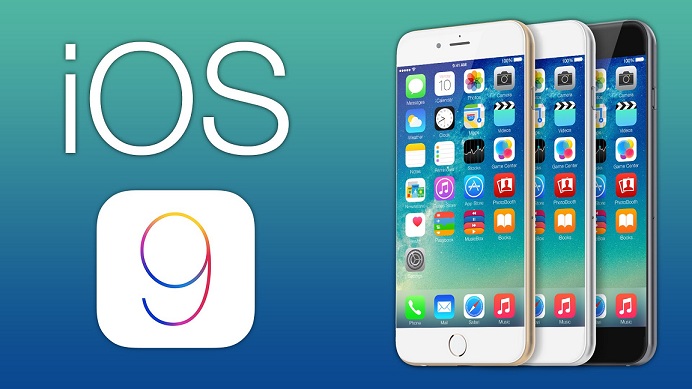اپل اپس از سال ۹۰ شروع به کار کرده و در راستای آموزش و اطلاع رسانی اپل به کاربران ایرانی خدمت رسانی کردیم
آموزش کامل نصب بتای عمومی آی او اس 9
سه روز پیش اپل برای اولین بار در تاریخ، اجازه داد تا کاربران عادی هم بتوانند استفاده از یک نسخهی بتای سیستم عامل آی او اس را تجربه کنند و درواقع یک بتای عمومی برای آی او اس 9 را عرضه کرد. در روزهای گذشته بسیاری از کاربران در نصب این سیستم عامل به مشکل برخورده اند که ما در این مطلب تصمیم داریم روش نصب این نسخه را به طور کامل آموزش دهیم. اگر به هر دلیلی نیز بعد تصمیم گرفتید آی او اس 9 بتا -چه عمومی و چه مخصوص توسعه دهندگان- را به آی او اس 8.4 دانگرید کنید، از آموزش دانگرید آی او اس 9 بتا استفاده کنید.
برای نصب بتای عمومی، ابتدا لازم است که وارد این صفحه شوید و ایمیل خود را در برنامه تست بتای عمومی ثبت کنید. بعد از ثبت ایمیل تان، مراحل زیر را دنبال کنید تا بعد از طی کردن ۶ مرحله، بتوانید از این بتای عمومی بهره ببرید؛ با ما همراه باشید:
قدم اول
بعد از اینکه در طرح بتا ثبت نام کردید، یک ایمیل برای شما ارسال میشود. در داخل ایمیل، یک لینک با عنوان “Go to the Apple Beta Software Program” وجود دارد که برای دانلود آی او اس 9 باید بر روی آن کلیک کنید (تپ کنید)
قدم دوم
بعد از اینکه به پورتال برنامهی تست نسخهی بتا منتقل شدید، در آنجا باید با استفاده از اپل آیدی خود، وارد سیستم شوید و Sign in کنید.
قدم سوم
بعد از اینکه وارد شدید، به قسمت راهنما منتقل میشوید. در اینجا از میان دو تب موجود، باید تب iOS را انتخاب کنید. سپس صفحه را به پایین اسکرول کنید تا به قسمت “Getting Started” برسید. در آن قسمت بر روی لینک “enroll your iOS Device” تپ کنید.
قدم چهارم
در این قسمت شما میتوانید با استفاده از آیتیونز، یک بک آپ کامل بگیرید. اگر بعد از نصب نسخهی بتا هر مشکلی برای شما پیش آمد، میتوانید از این بک آپ استفاده کنید و دیوایس را به حالت اول برگردانید.
برای اینکار:
- ابتدا دیوایس خود را به کامپیوتر و آیتیونز متصل کنید
- حال آیفون را در آیتیونز باز کنید و در تب Summary و در قسمت Backups، گزینهی This Computer را انتخاب کنید.
- سپس گزینهی Back Up Now را انتخاب کنید تا پشتیبان گیری آغاز شود
- بعد از اینکه پشتیبان گیری تمام شد، به قسمت Preferences -> Devices بروید و بک آپی که اخیرا گرفته اید را انتخاب کنید
- بر روی بک آپ مورد نظر راست کلیک کنید و گزینهی Archive را انتخاب کنید
- اینکار باعث میشود تا اگر بک آپ جدیدی هم گرفتید، این بک آپ از بین نرود و در کنار دیگر بک آپ ها باقی بماند.
قدم پنجم
بعد از اتمام اینکار، داخل دیوایس بر روی دکمهی “Download profile” تپ کنید. در صفحهی باز شده بر روی دکمهی Install در گوشهی سمت راست بالا تپ کنید. بعد یکبار دیگر هم باید گزینهی install را از پایین صفحه انتخاب کنید. سپس دیوایس شما ریستارت میشود.
قدم ششم
بعد از اینکه دیوایس دوباره بالا آمد، حدود ده دقیقه صبر کنید و به مسیر Settings -> General -> Software Update بروید. حالا باید بخش iOS 9 Public Beta 1 آمادهی دانلود باشد.
بعد از اینکه روند دانلود تمام شد، بر روی install تپ کنید تا نصب آغاز شود
بعد از آن شما میتوانید از دیوایس تان به همراه آی او اس 9 لذت ببرید و امکانات جدید را تجربه کنید
اگر شما نیز بتای عمومی آی او اس 9 را نصب کردید، از تجربیات خود برای ما و دیگر کاربران بگویید. هرچند که توصیه میکنیم نسخه های بتا را بر روی دیوایس های روزمره تان نصب نکنید.